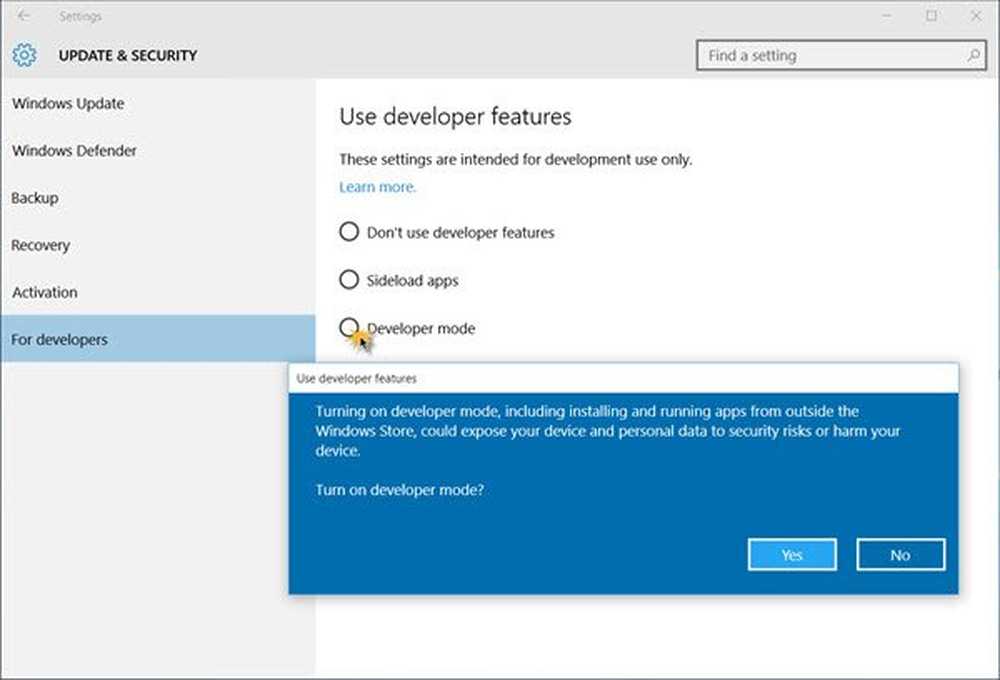Comment activer la vérification en deux étapes de Dropbox

Comment activer la vérification en deux étapes pour votre compte Dropbox
Pour activer la vérification en deux étapes dans Dropbox (également appelée authentification à deux facteurs), connectez-vous au site Web de Dropbox et cliquez sur l'onglet de la page de sécurité. Vous verrez un message en haut qui introduit la vérification en deux étapes. Toutefois, si vous ne le souhaitez pas, vous devrez peut-être l'activer pour votre compte en cliquant sur ce lien - http://www.dropbox.com/try_twofactor..

Maintenant, faites défiler la page et sous Connexion au compte, cliquez sur le lien Modifier en regard de Vérification en deux étapes..
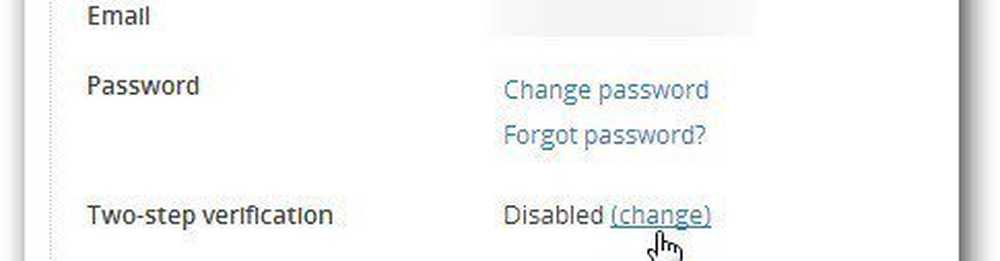
Une fenêtre apparaît vous indiquant que la vérification en deux étapes ajoute une couche de protection supplémentaire à votre compte Dropbox. Cliquez sur le bouton Get Started.
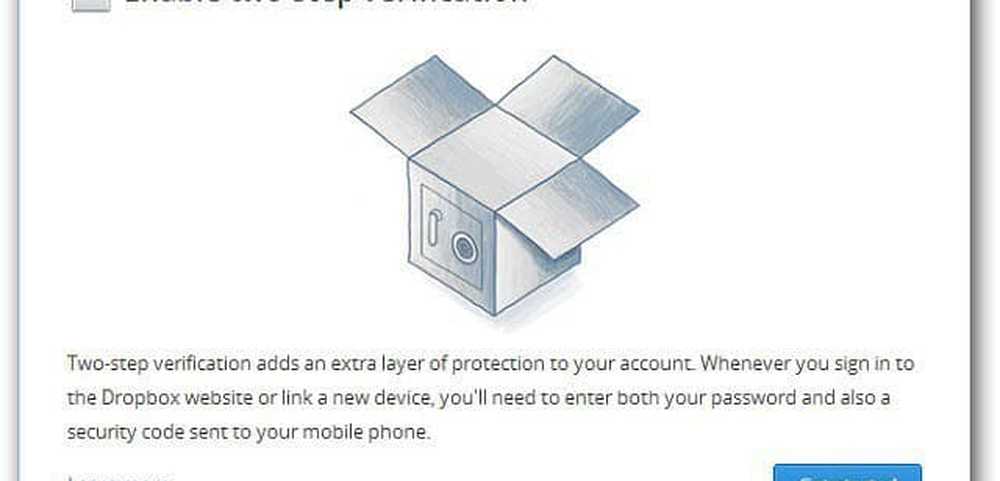
Ensuite, pour plus de sécurité, vous devrez entrer à nouveau le mot de passe de votre compte Dropbox..

Vous avez maintenant deux choix pour recevoir votre code de sécurité supplémentaire. Un texte sur votre téléphone mobile ou vous pouvez utiliser une application mobile sur iPhone, BlackBerry, Windows Phone ou un smartphone Android..
Remarque: Contrairement à la vérification en deux étapes de Google, il ne prend pas en charge les codes de sécurité envoyés à une ligne terrestre..
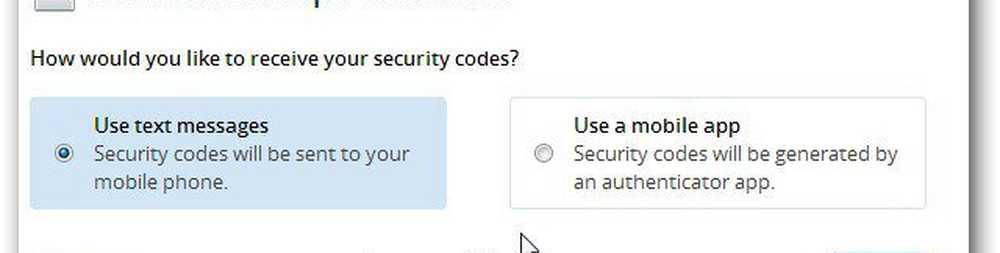
Vous pouvez également utiliser votre smartphone avec ces applications prenant en charge le protocole TOTP (mot de passe unique basé sur le temps). Voici une liste d'applications mobiles et de plates-formes prenant en charge TOTP..
- Application Google Authenticator pour Android, iPhone et Blackberry
- Amazon AWS Virtual MFA pour Android
- Authenticator pour Windows Phone
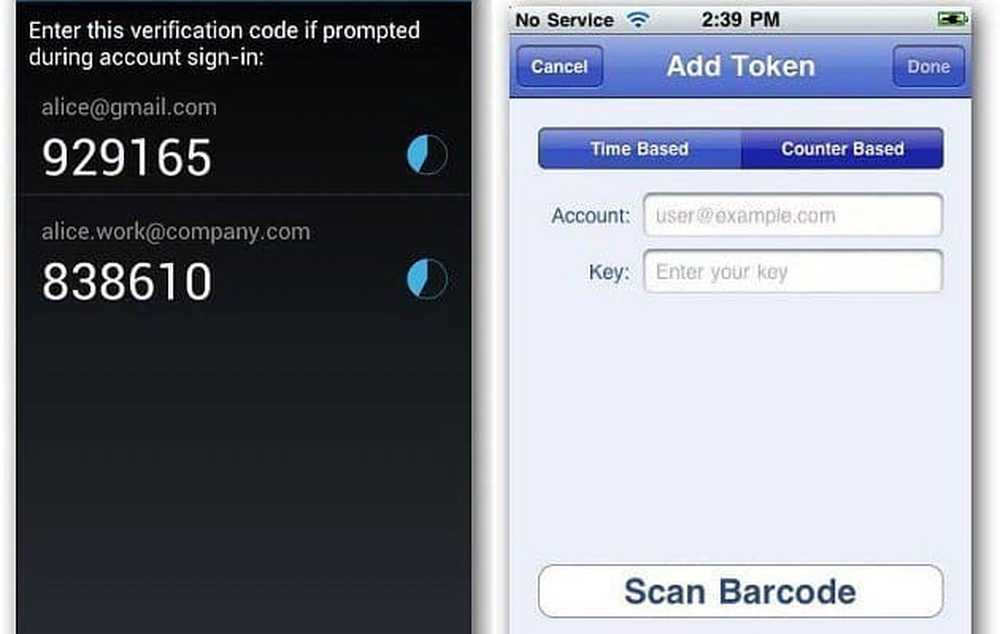
Ici, je reçois un code de sécurité par SMS sur mon téléphone portable. Je trouve cette méthode la plus facile. Tapez le numéro de portable auquel vous voulez que le code soit envoyé et cliquez sur Suivant.
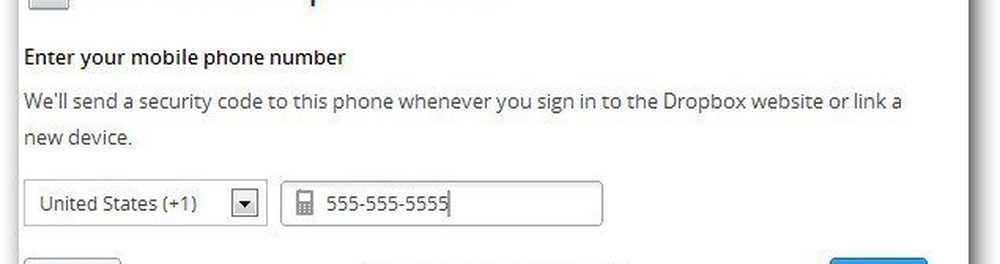
Maintenant, entrez le code de sécurité à six chiffres qui est envoyé à votre téléphone mobile et cliquez sur Suivant..

Ensuite, vous obtiendrez un code de sauvegarde de 16 caractères. Vous devez stocker ceci est un endroit sûr pour pouvoir vous connecter sans votre téléphone et avoir besoin d'un accès d'urgence à votre compte Dropbox..
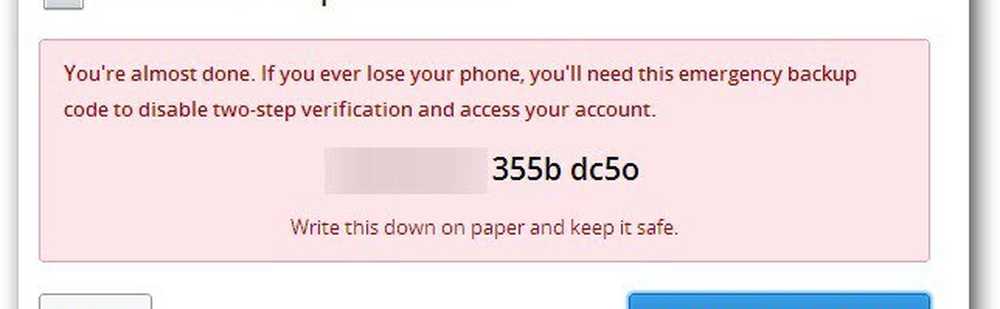
Succès. Votre compte Dropbox est maintenant protégé par une couche de sécurité supplémentaire.

Après avoir activé la vérification en deux étapes, vous devez entrer votre mot de passe et votre code de sécurité lors de la connexion à partir de vos appareils mobiles. Voici un exemple de saisie du code sur l'iPad.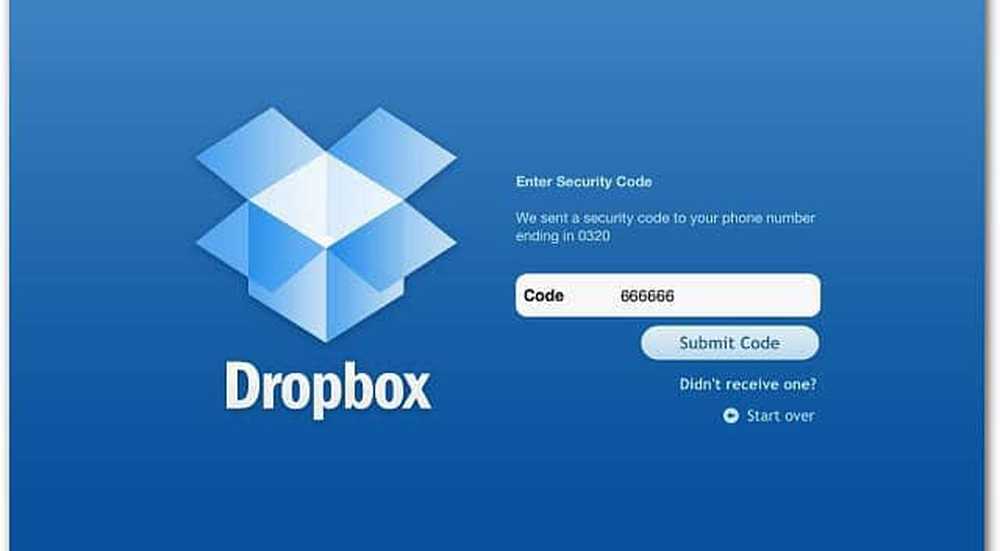
Nous préconisons depuis longtemps les avantages de l'authentification à deux facteurs sur le site et sur notre podcast The TechGroove. Si vous souhaitez sécuriser vos comptes autant que possible, nous vous invitons à l'activer pour tous les comptes qui le prennent en charge… AUJOURD'HUI!